اگر برای دقیقه ای وردپرس به خوبی کار میکرده اما حالا با صفحه سفید یا صفحه مرگ در وردپرس مواجه شدید، دچار وحشت نشوید.
معمول ترین مسایلی که باعث صفحه مرگ در وردپرس می شود اینها هستند:
دلیل اول: مسایل مربوط به ارتقا خودکار
یکی از نشانه های پیکربندی نادرست پایگاه داده این است که وردپرس، شما را با صفحه مرگ یا صفحه سفید معروف خود مواجه خواهد کرد.
این مساله زمانی رخ می دهد که اشکال ارتباطی در حین بهروزرسانی رخ داده یا دسترسی نادرستی برای فایلی تعریف شده که بایستی ترمیم شود.
دلیل دوم: گیر کردن در وضعیت نگهداری
برخی اوقات فایل maintenance که وردپرس به صورت خودکار هنگام شروع بهروزرسانی نصبش می کند، حذف نمی شود. برای حذف دستی این فایل بایستی به مسیر ریشه وبسایت خود از طریق کلاینت FTP یا cPanel متصل شوید و به دنبال فایلی با نام maintenance. باشید و پس از یافتن اقدام به حذف آن کنید.
دلیل سوم: مسایل مربوط به افزونهها
صفحه مرگ در وردپرس احتمالا به دلایل زیر نیز می تواند به وجود آمده باشد:
- تغییر افزونه فعال
- بهروزرسانی افزونه قدیمی
- نصب افزونه جدید
در موارد بسیاری، افزونهای که به تازگی نصب شده یا تغییر یافته می تواند منجربه تضاد با قالب فعلی یا دیگر افزونه های شود. به این دلیل است که استفاده از محصولات توسعه یافته توسط وردپرس بهترین روش برای اجتناب از به وجود آمدن چنین خطایی است.
تلاش کنید تا افزونه های جدیدا تغییر یافته یا نصب شده را غیرفعال کنید و ببینید که آیا وردپرس کارش را دوباره به حالت عادی بازگردانده یا خیر.
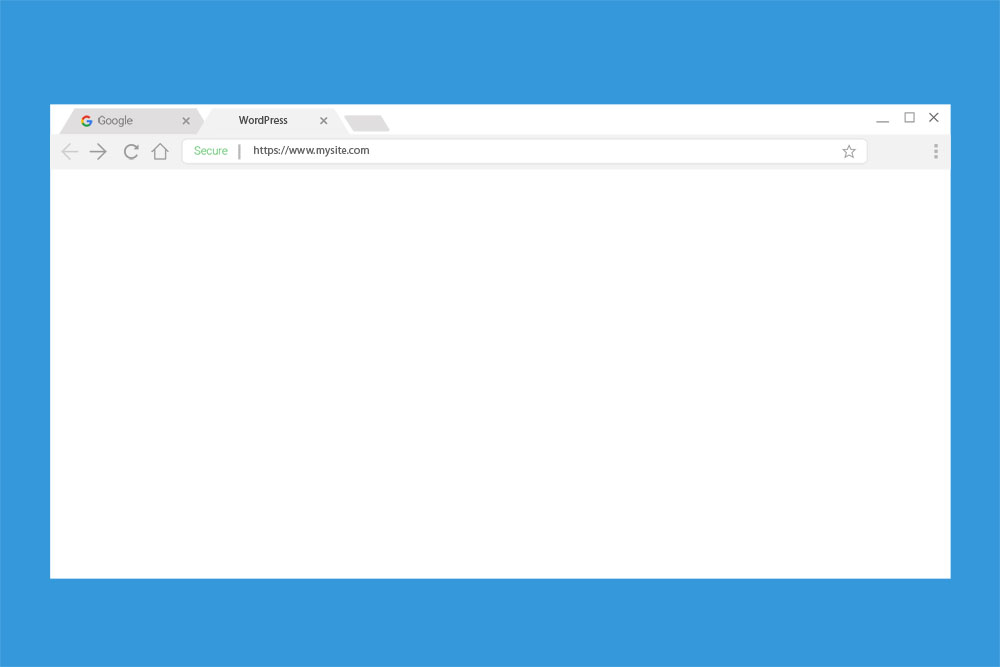
در مورد اینکه داشبورد شما هنوز هم قابل استفاده نیست می توانید افزونه ها را در وردپرس با استفاده از cPanel یا یک دسترسی FTP غیرفعال کنید. اغلب شرکت های خدمات میزبانی خدمات FTP را پوشش می دهند.
برای غیرفعال سازی افزونه:
- با دسترسی کامل و لازم به حساب cPanel خود متصل شوید
- پوشه نصب وردپرس خود را یافته و پوشه افزونه ها را بیابید wp-content/plugins
- پوشه ای با نام افزونه مدنظر خود را یافته
- پوشه را به نام دیگری که هنوز هم بتوانید تشخیصش دهید تغییر نام دهید. مثلا اگر نام پوشه افزونه my-bad-plugin است نام آن را به my-bad-plugin-disabled تغییر دهید. نام آن را به صورتی تغییر دهید که مشابه نام افزونه دیگری نبوده اما همچنان بیانگر افزونه مدنظرتان باشد
- تمام! با تغییر نام پوشه توانسته اید به صورت دایم افزونه را غیرفعال کنید
مرورگر خود را دوباره باز کرده و ببینید که آیا وبسایت شما به درستی بارگذاری می شود یا خیر. از گام های بالا برای غیرفعال کردن هر افزونه ای استفاده کنید تا با صفحه مرگ در وردپرس مقابله کنید.
همینطور می توانید تمام افزونه های وردپرس را به صورت یکباره غیرفعال کنید.
غیرفعال سازی افزونه ها به صورت یک به یک زمان بیشتری خواهد گرفت. در عوض می توانید خود پوشه plugins را به چیزی دیگر تغییر نام دهید. با اینکار تمام افزونه ها به صورت یکباره غیرفعال خواهند شد.
بعد از اینکار اقدام به ساخت پوشه ای با نام plugins در همان مسیر کنید. سپس می توانید افزونه ها را یک به یک به پوشه جدید انتقال داده و اقدام به فعال سازی افزونه ها کنید و ببینید که آیا صفحه مرگ در وردپرس ناپدید شده یا خیر.
اگر با اینکار صفحه مرگ در وردپرس از بین رفت پس این مساله از جانب افزونه ای به خصوص رخ داده بود.
دلیل چهارم: مساله در خصوص قالب ها
درست مانند صفحه مرگ در وردپرس که به دلیل افزونه های وردپرس ایجاد شده بود، غیرفعال سازی قالب نیز می تواند به حل این مساله بیانجامد:
- مساله در خصوص نصب قالب جدید: قالب های جدید می توانند باعث ایجاد تضاد با افزونه های موجود شوند. در این مورد غیرفعال سازی قالب جدیدا نصب شده می تواند باعث شود که وردپرس به صورت خودکار به قالب پیش فرض سوییچ شود. مطمئن شوید که قالب پیش فرض پیشتر حذف نشده باشد. اگر اینطور بود قالب پیش فرض را به پوشه wp-content/themes اضافه کنید.
برای غیرفعال سازی قالب، همان رویه شرح داده شده برای افزونه ها را دنبال کنید. البته در این مورد نام پوشه wp-content/themes خواهد بود. پوشه پیش فرض قالب را تغییر نام دهید تا از این طریق به صورت خودکار قالب غیرفعال شود. - مشکل در خصوص قالب با کدنویسی اشتباه: بهروزرسانی های بزرگ وردپرس می تواند باعث ایجاد مشکل در قالب هایی شود که به شکل ضعیفی کدنویسی شده اند. وقتیکه وردپرس به روزرسانی می شود، قالب های قدیمی با کدنویسی ضعیف به درستی کار نخواهند کرد.
اگر متوجه شدید که صفحه مرگ در وردپرس درست پس از به روزرسانی اتفاق افتاده، احتمال بسیار زیاد قالب قدیمی وردپرس شما باعث و بانی ایجاد این مشکل است. با غیرفعال سازی قالب به روشی که در بالا تشریح شد می توانید باعث بازگردانی همه چیز به وضعیت عادی شوید. - مشکل با تغییر در قالب: وردپرس خیلی طرفدار کدنویسی باگ دار نیست. اگر قالب کدنویسی درستی نداشته باشد، در نهایت منجربه صفحه مرگ در وردپرس خواهد شد.
برای مقابله با این مشکل بایستی حتما اقدام به تهیه قالب از وبسایت های معتبر کنید. اگر صفحه مرگ در وردپرس درست پس از نصب چنین قالب هایی پدیدار شد، مشکل می تواند تضاد بین قالب و افزونههای فعال در وردپرس باشد.
تغییر یا به رورزرسانی قالب به صورت دستی می تواند باعث خطا در کدنویسی شود که مرکز اغلب مسایل در وردپرس و در نتیجه صفحه معروف سفیدرنگ یا صفحه مرگ در وردپرس است. فایل تغییر یافته را با یک نسخه قدیمی از پشتیبان خود جایگزین کنید. اگر پشتیبانی ندارید اجبارا بایستی فایل های اصلی قالب را جایگزین فایل های جاری قالب کنید.
دلیل پنجم: مصرف بیش از محدودیت تعریف شده برای حافظه
اگر بیشتر از حافظه تعریف شده توسط میزبان هاست خود استفاده کنید می تواند باعث این مساله شود. ترافیک بسیار زیاد بر روی وبسایت نیازمند حافظه بیشتر است، که خود این اتفاق مساله ایجاد می کند و بایستی برای حل آن اقدام به ارتقا پلن خود نزد هاست خود کنید.
در ابتدا می توانید مقدار حافظه اختصاصی در PHP خود را با افزودن یا ویرایش این خط در فایل wp-config.php افزایش دهید:
define('WP_MEMORY_LIMIT', '64M');
برای هاست های اشتراکی، محدودیت حافظه ۶۴ مگابایتی کفایت می کند. اگر مشکل ادامه دار بود با ارایه دهنده هاست خود مشورت کنید.
هاست های اشتراکی ارزان نیز می توانند به قیمت کیفیت کار شما تمام شوند. چنین میزبان هایی می خواهند اطمینان حاصل کنند که تا جایی که ممکن است بر روی یک سرور از حداکثر کاربر استفاده کنند. از این رو منابع اختصاصی به هر مشتری بسیار محدود است، که یکی از این منابع RAM می باشد. اگر نمی توانید محدودیت حافظه خود را افزایش دهید، بایستی پلن خود را ارتقا دهد تا دیگر با صفحه مرگ در وردپرس مواجه نشوید.
همیشه به یاد داشته باشید که اغلب کاربران و مدیران وردپرس نهایتا با صفحه معروف مرگ در وردپرس مواجه خواهند شد. این مشکل از خود وردپرس نیست بلکه از افزونه ها و قالب هایی ناشی می شود که به شکلی نادرست کدنویسی شده اند.


دیدگاهتان را بنویسید